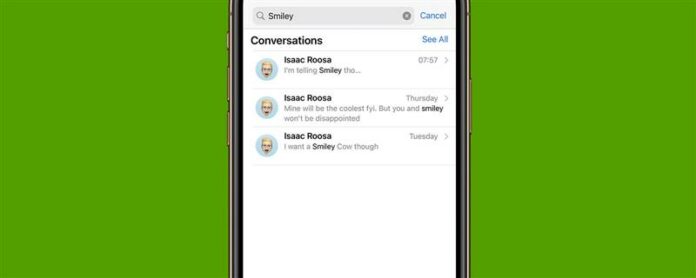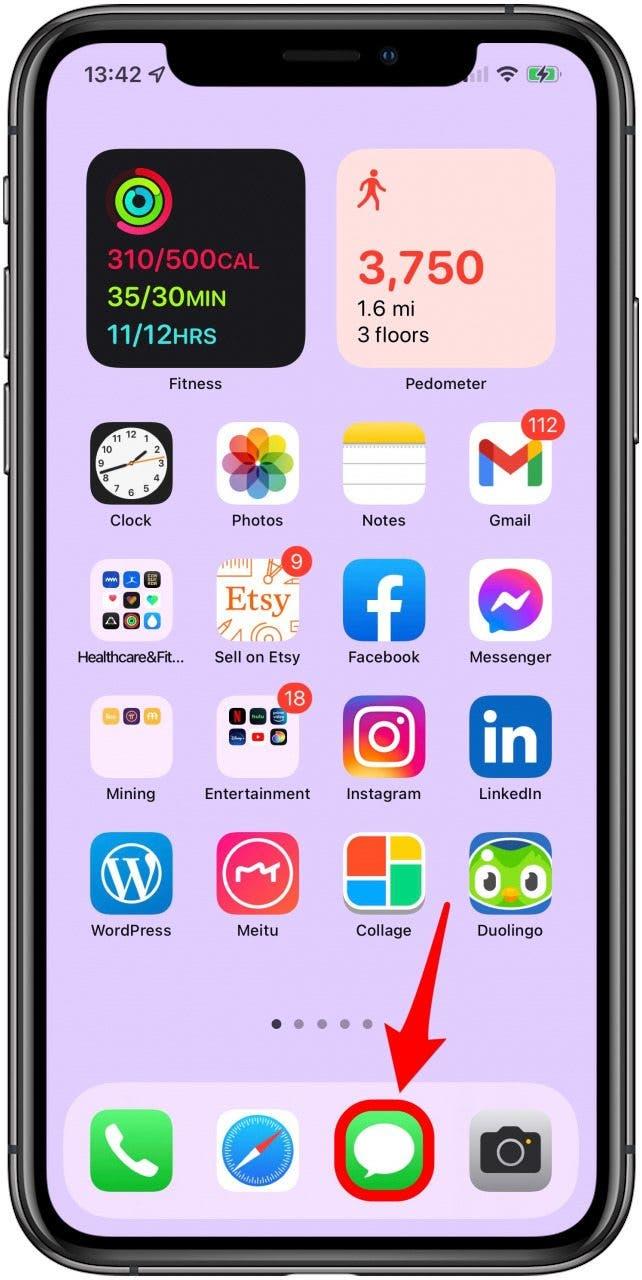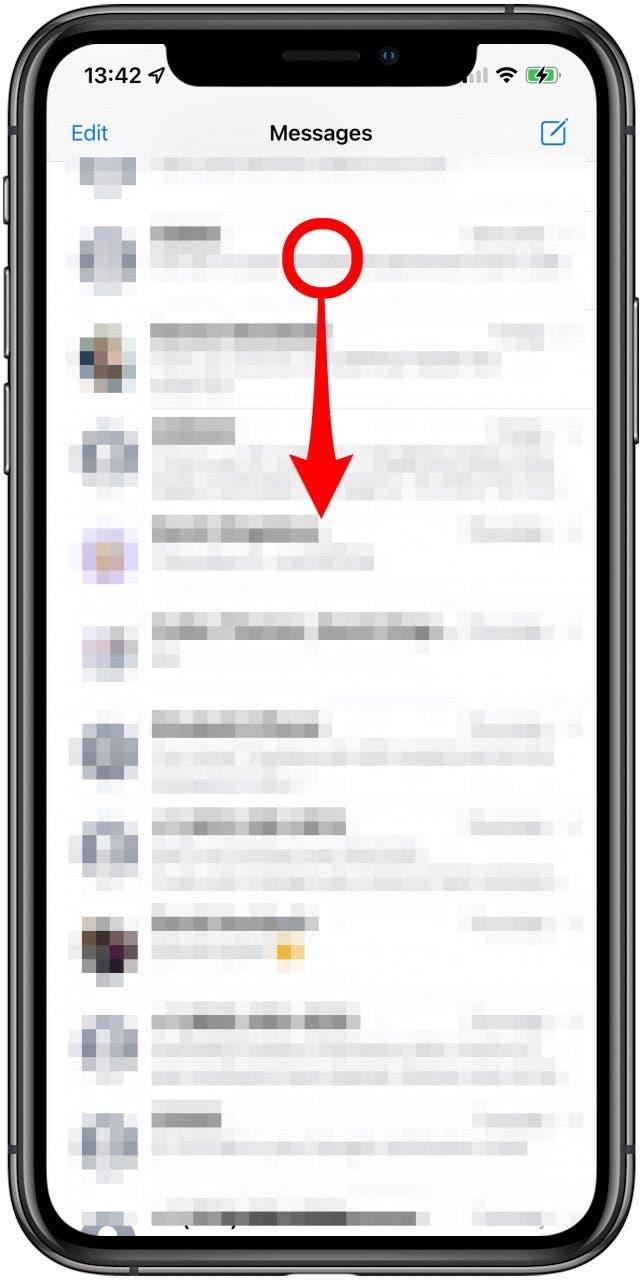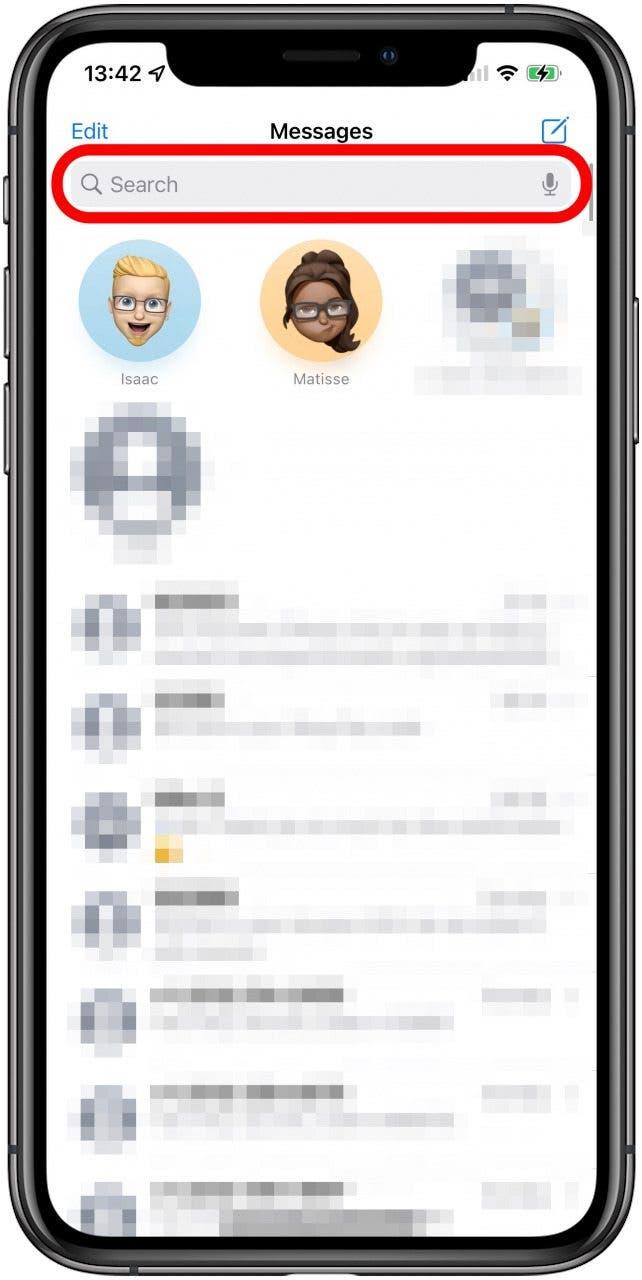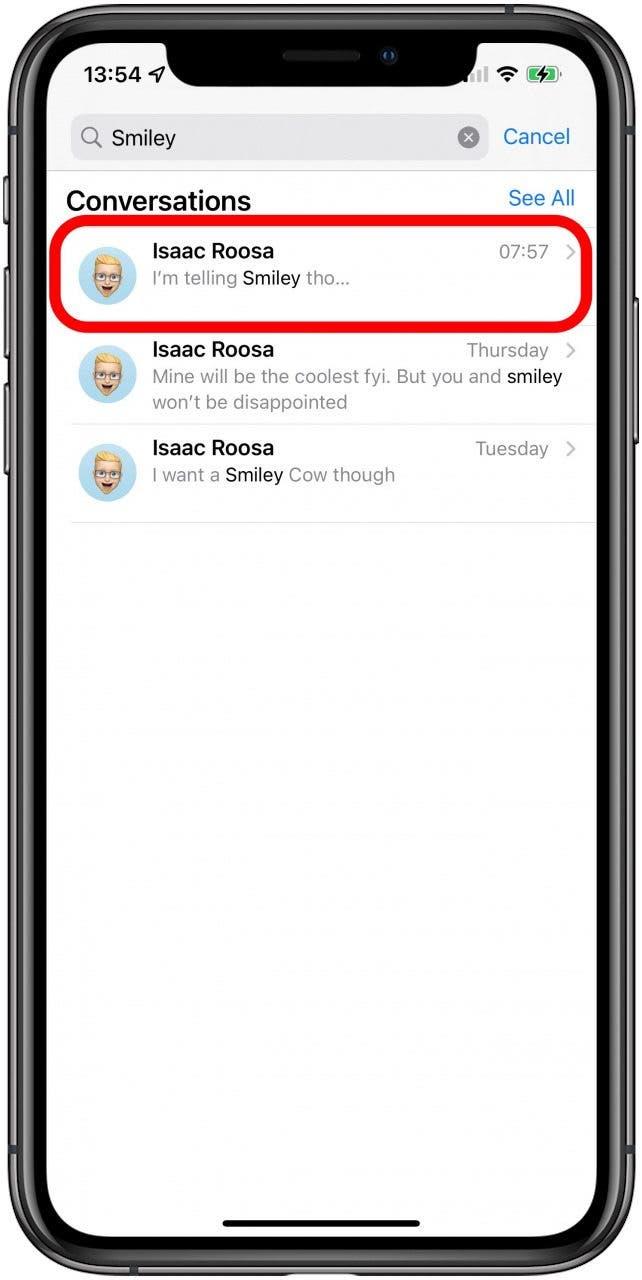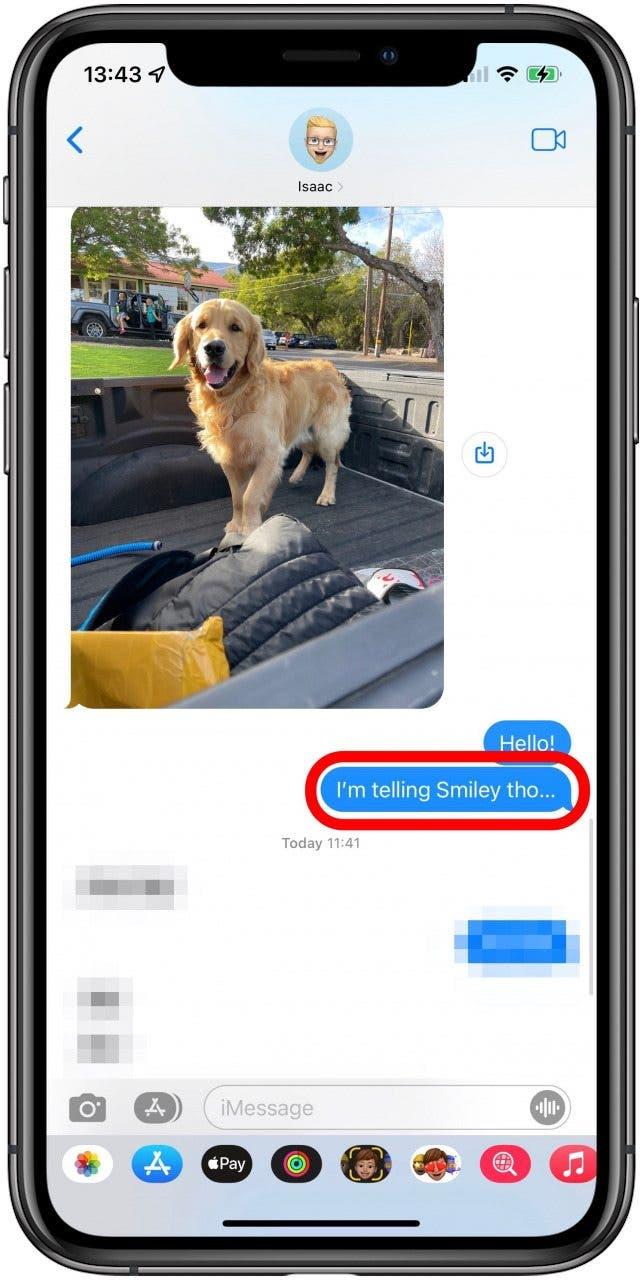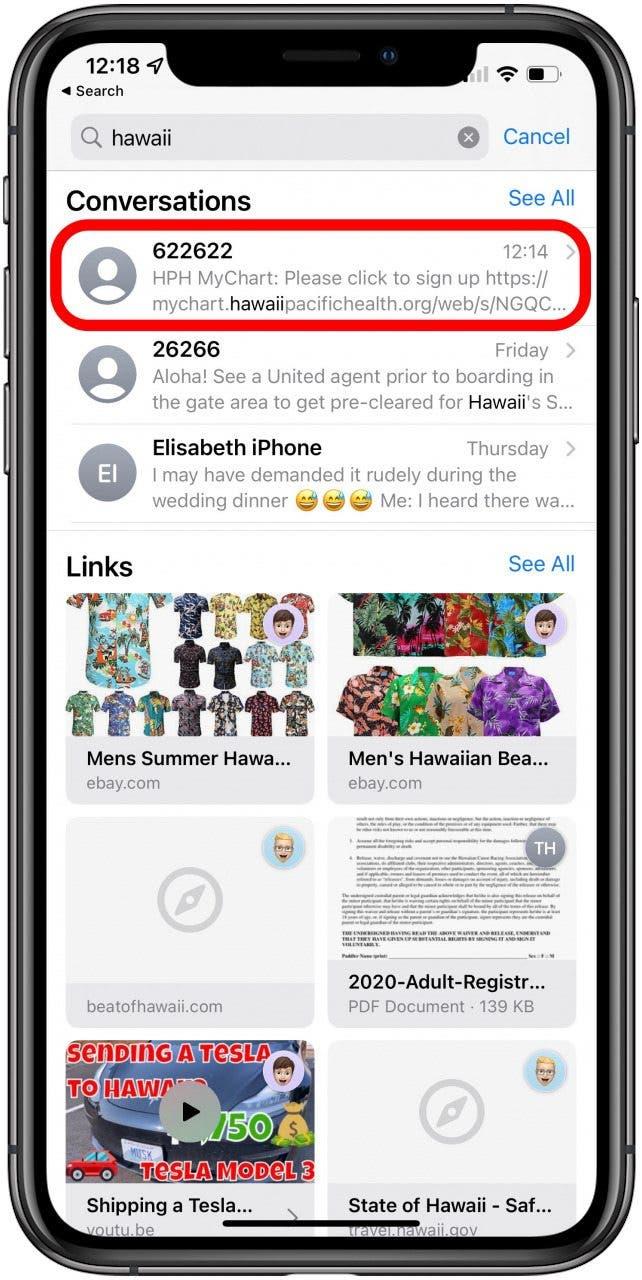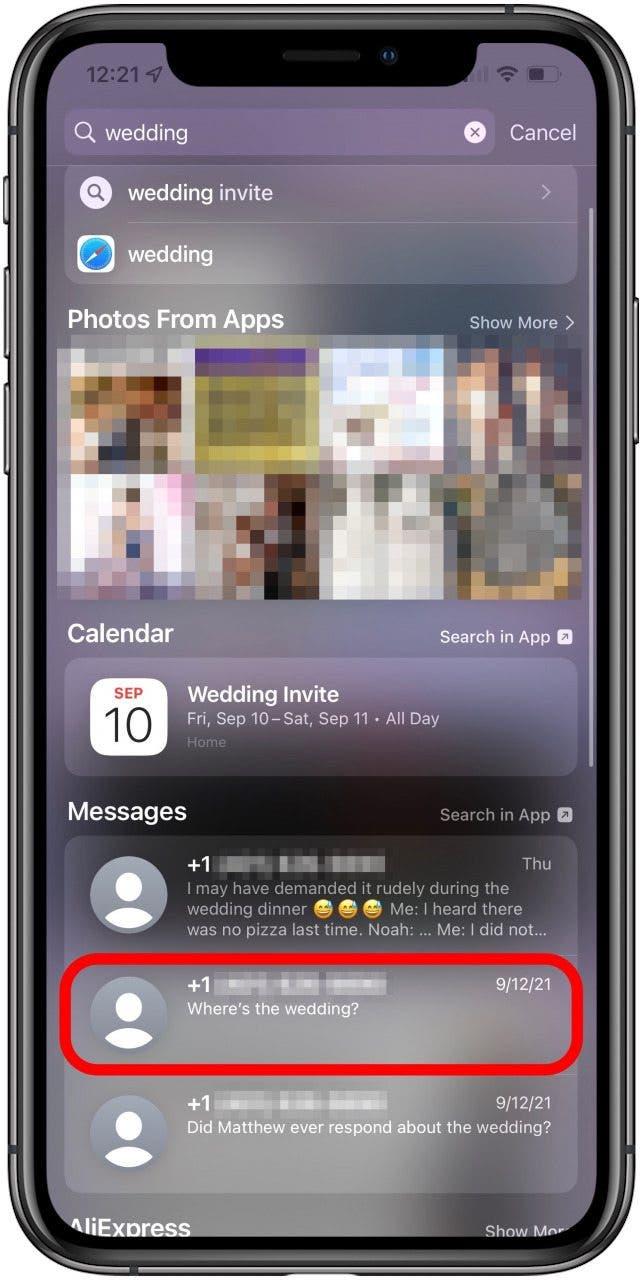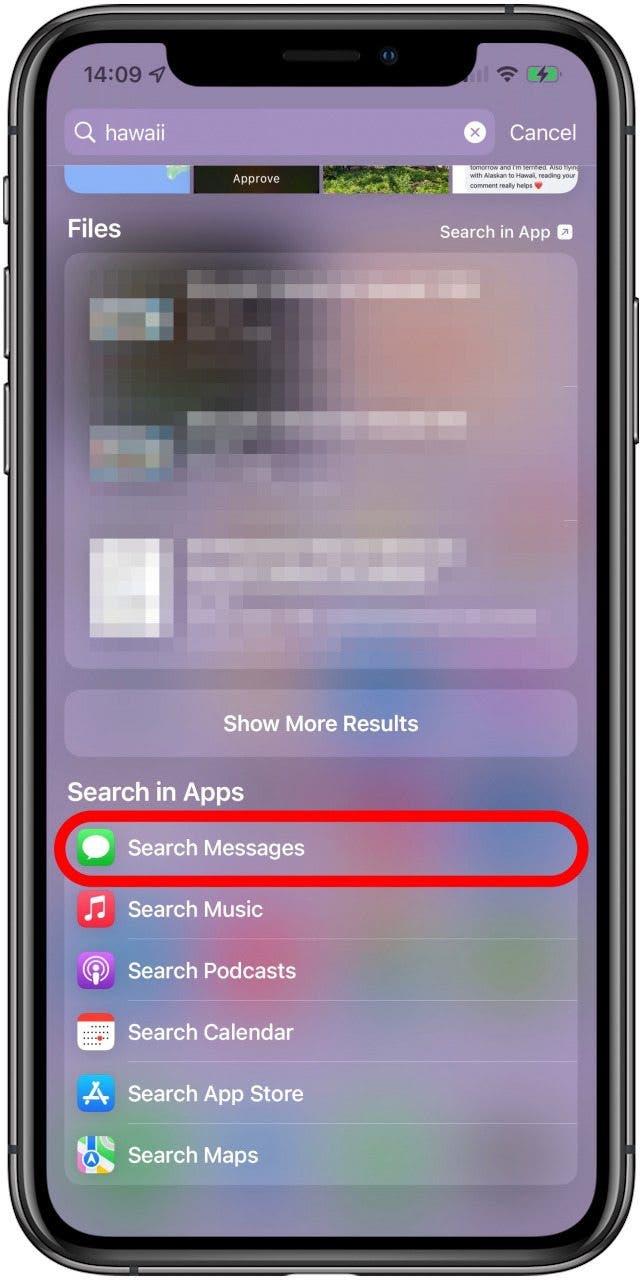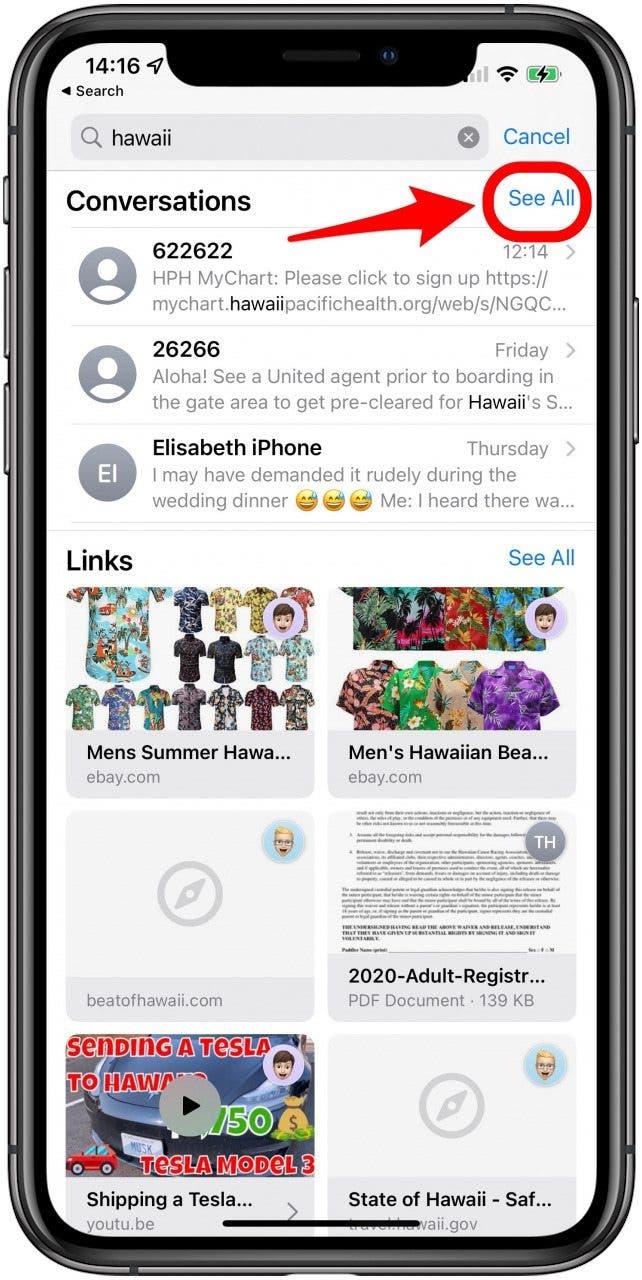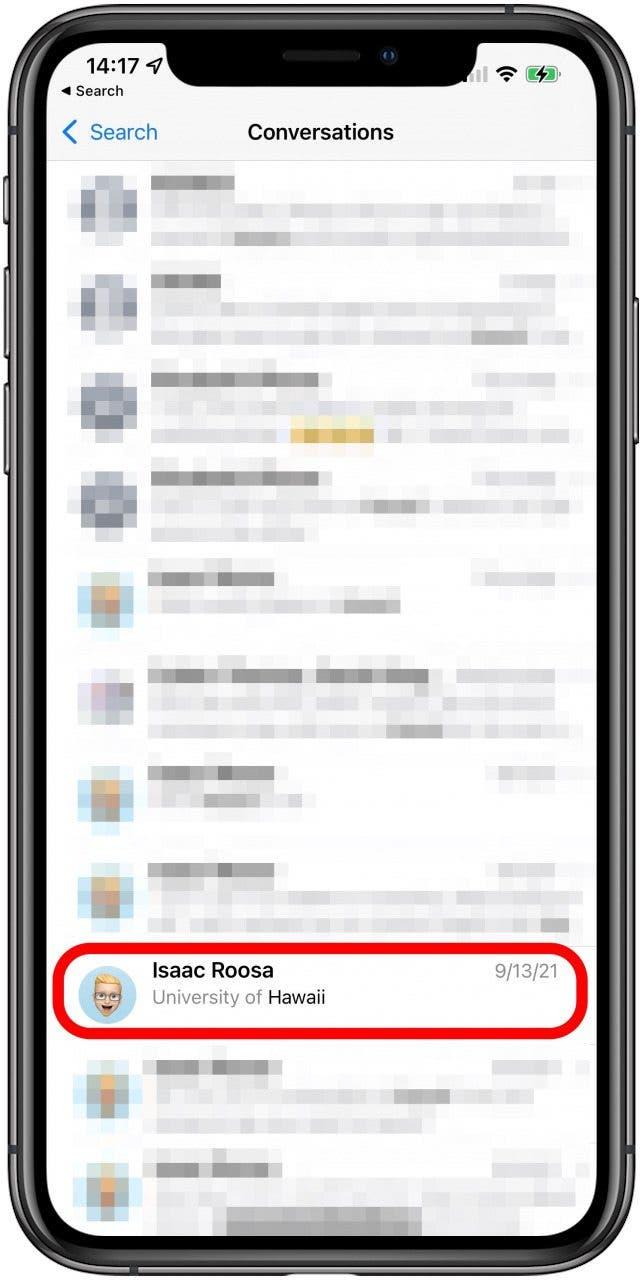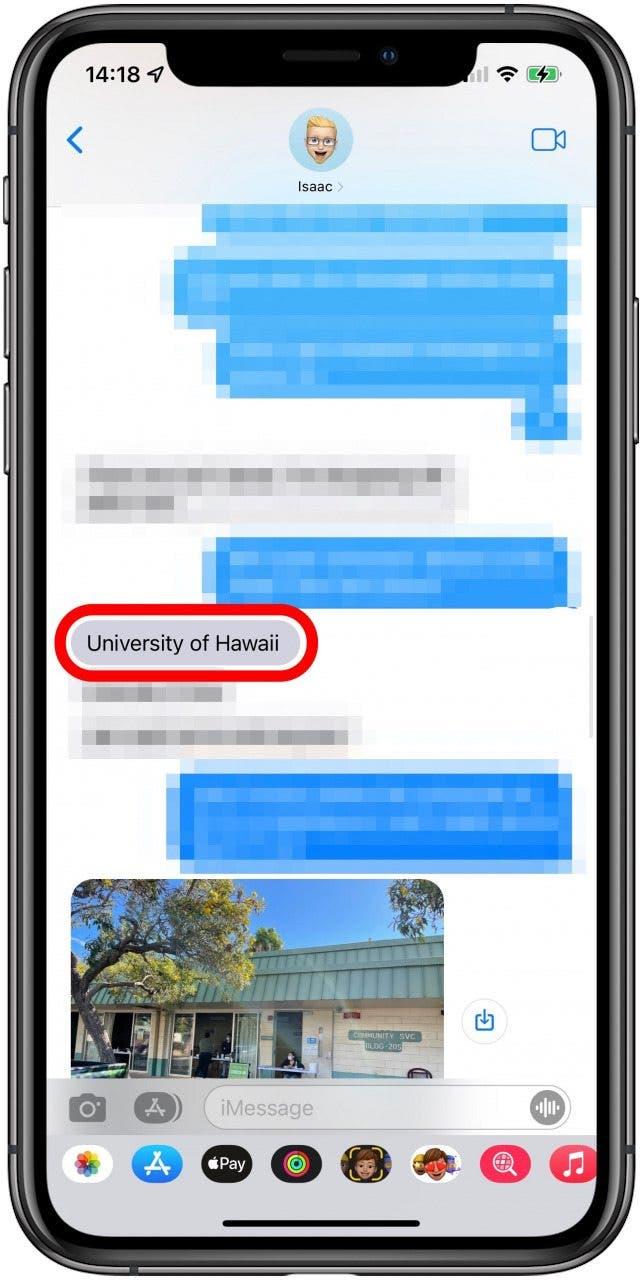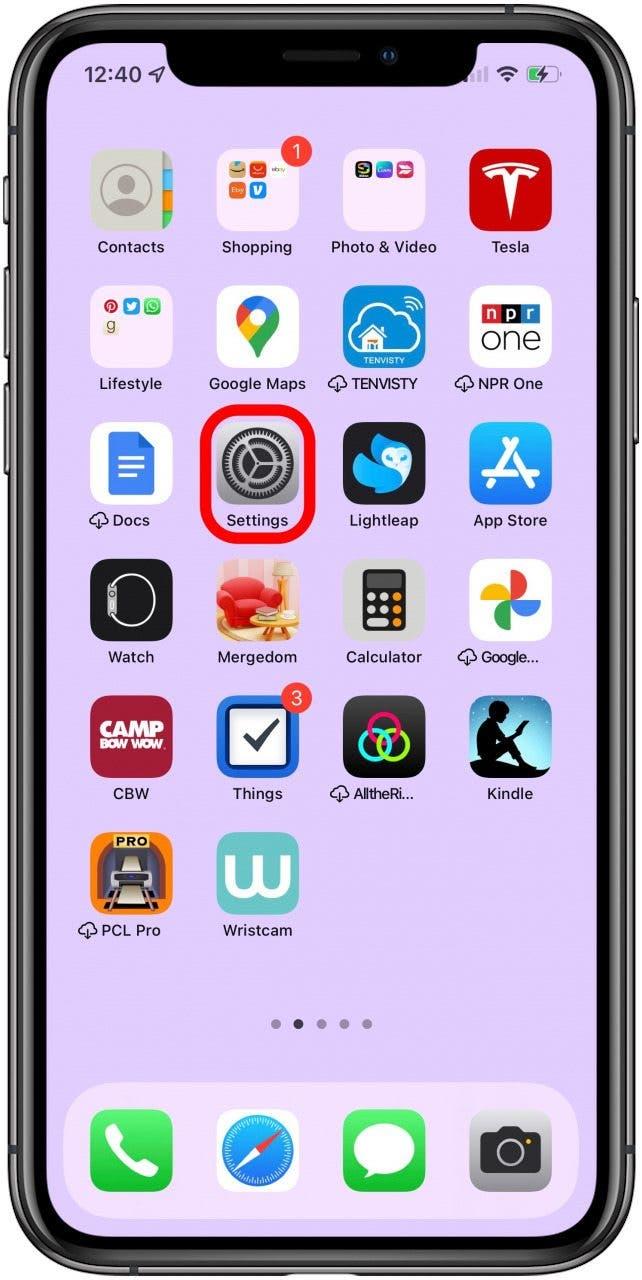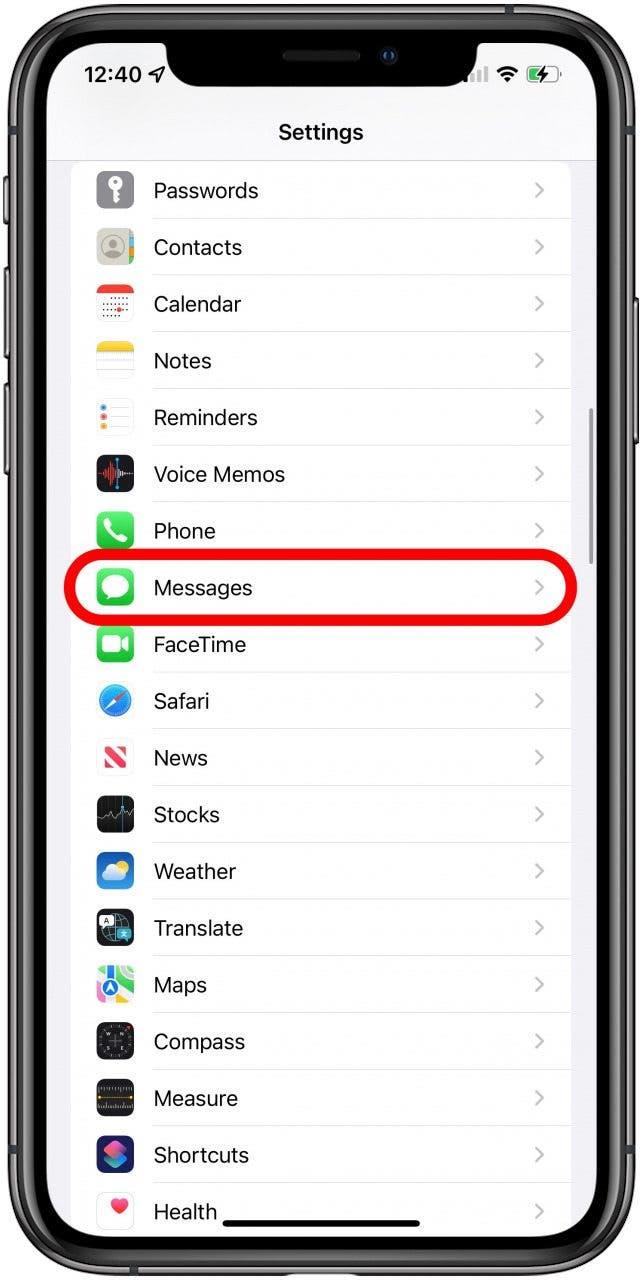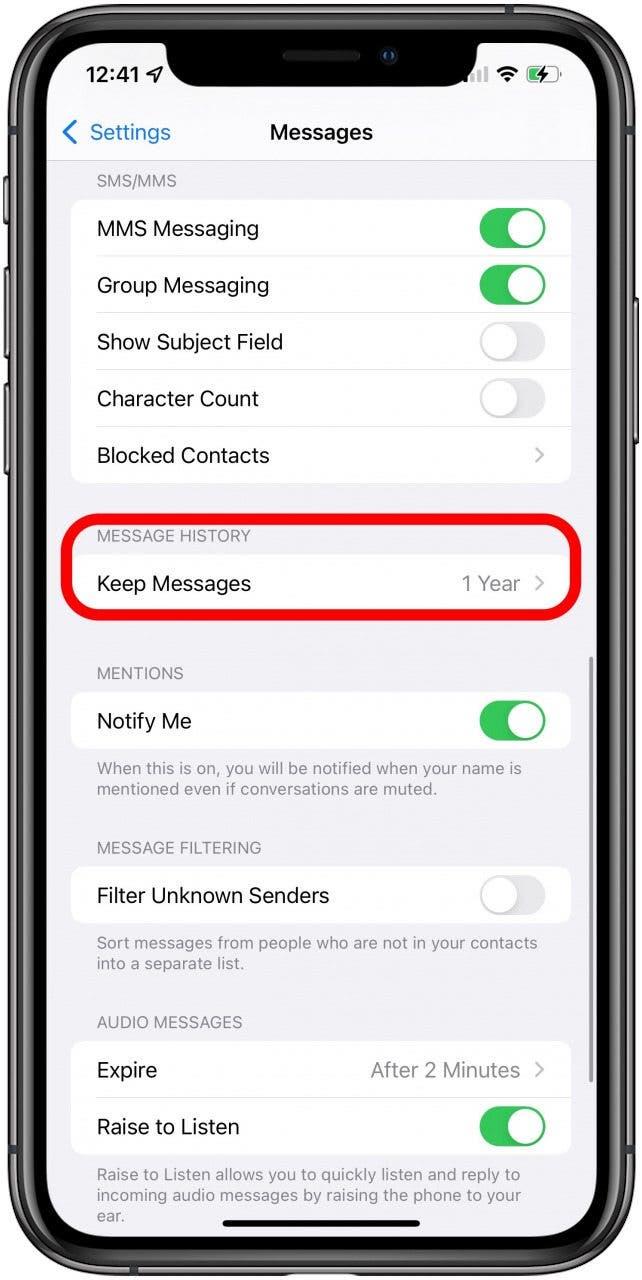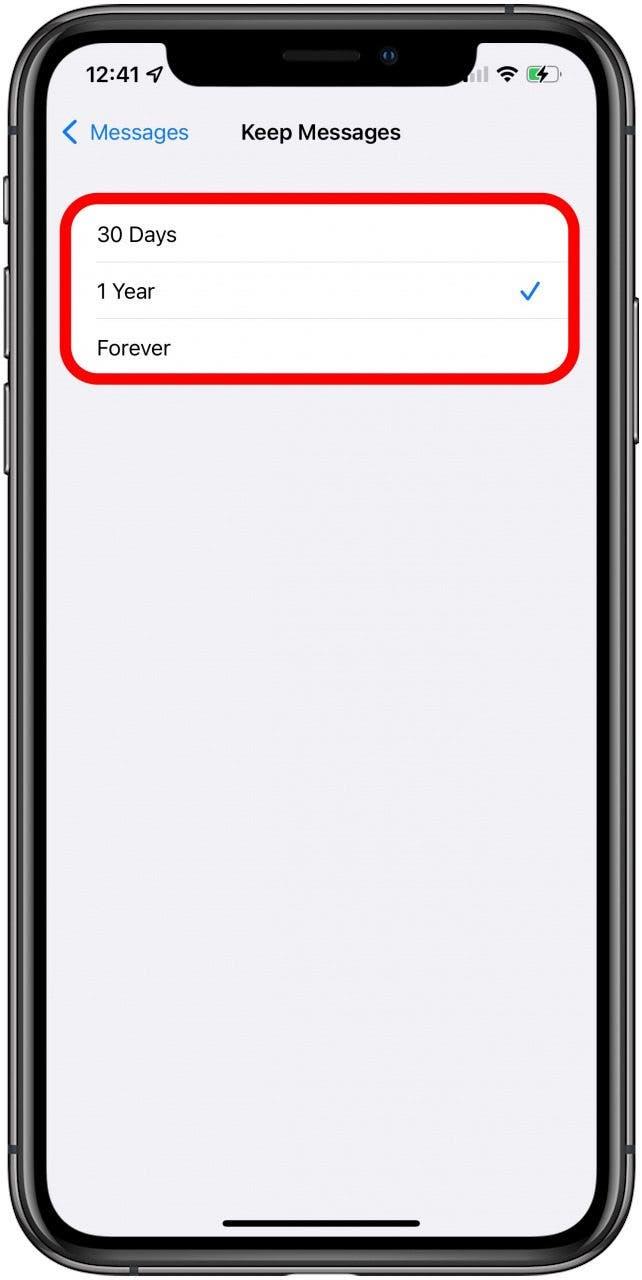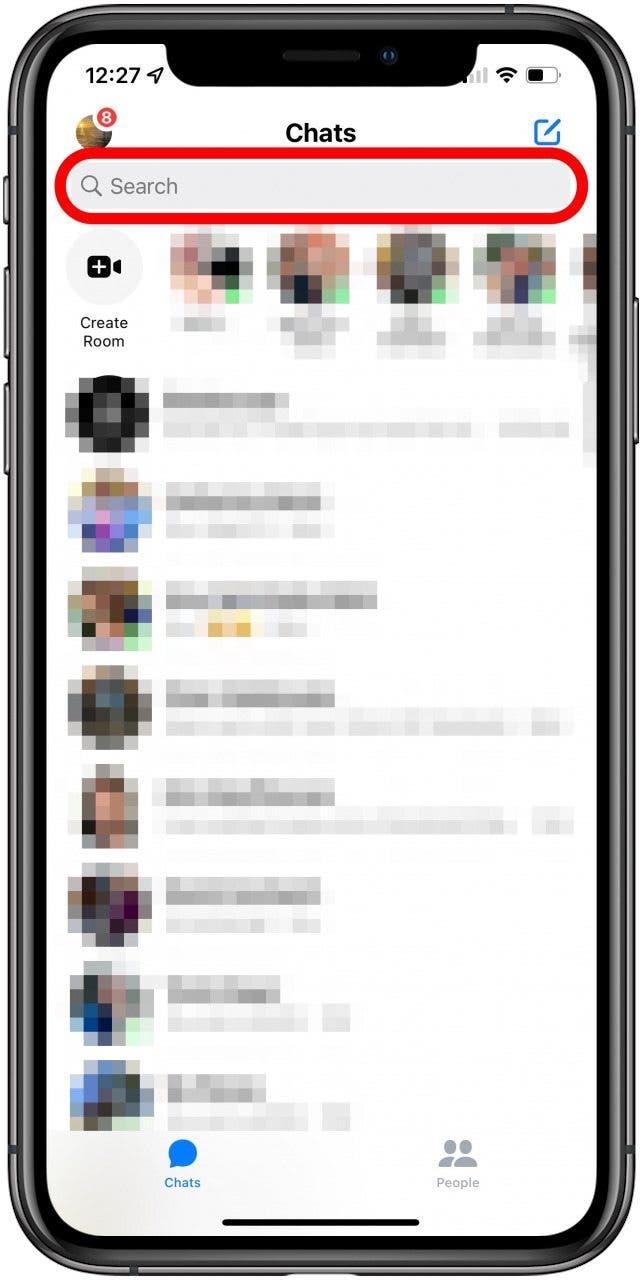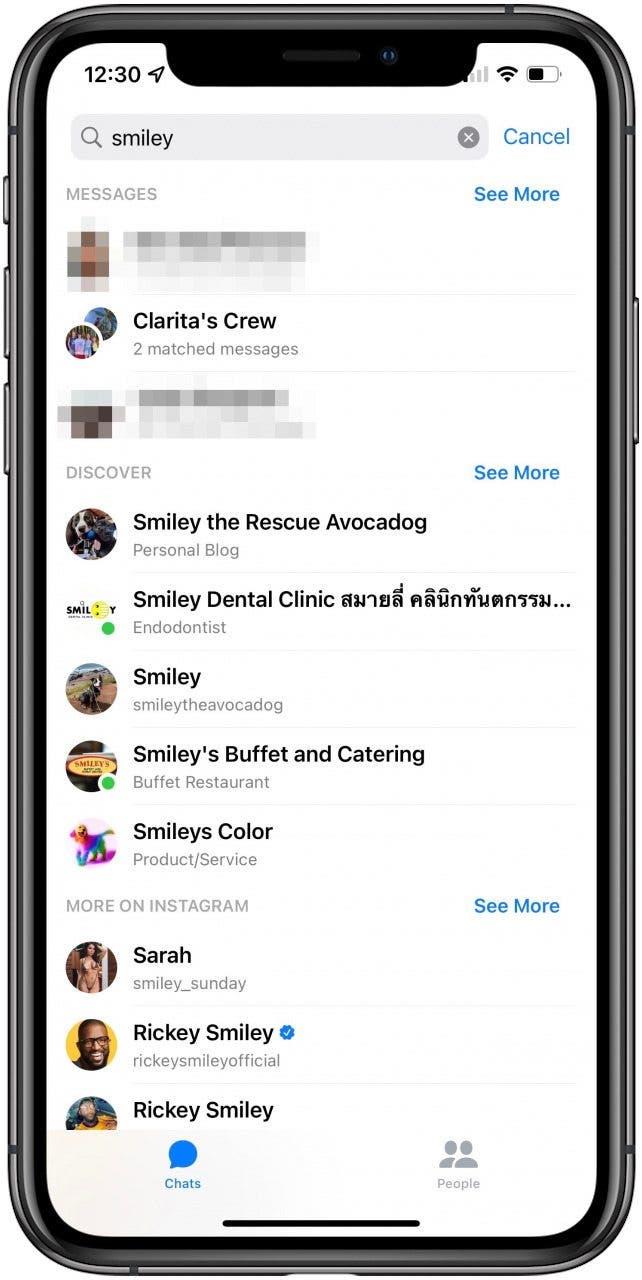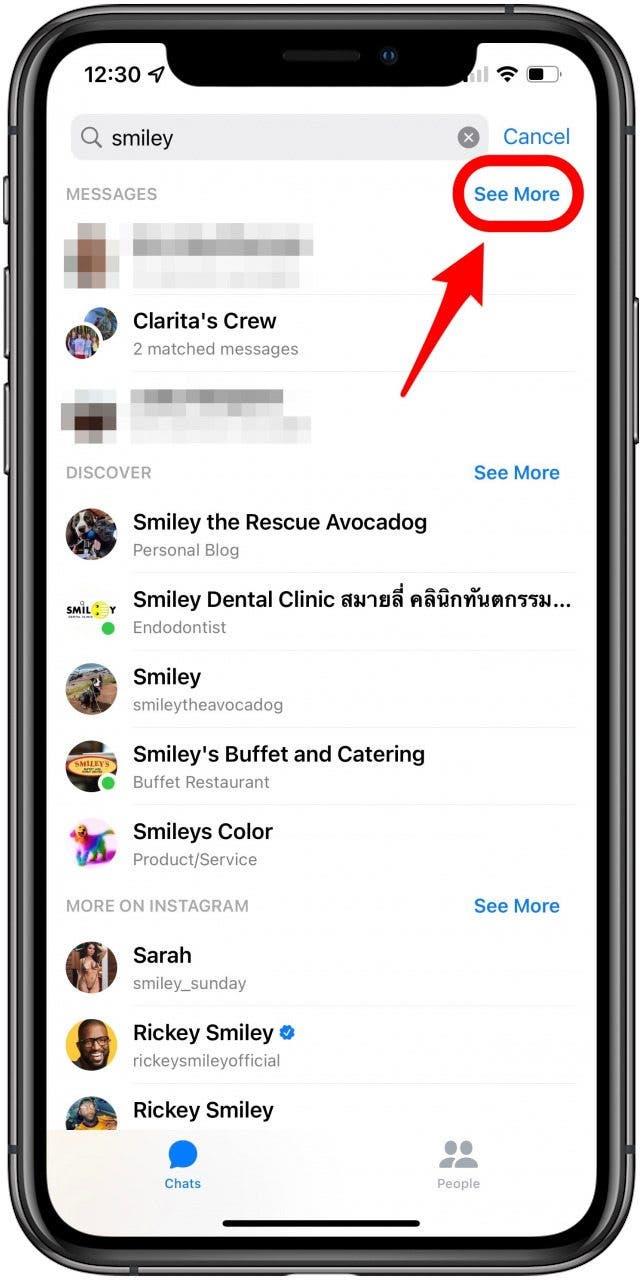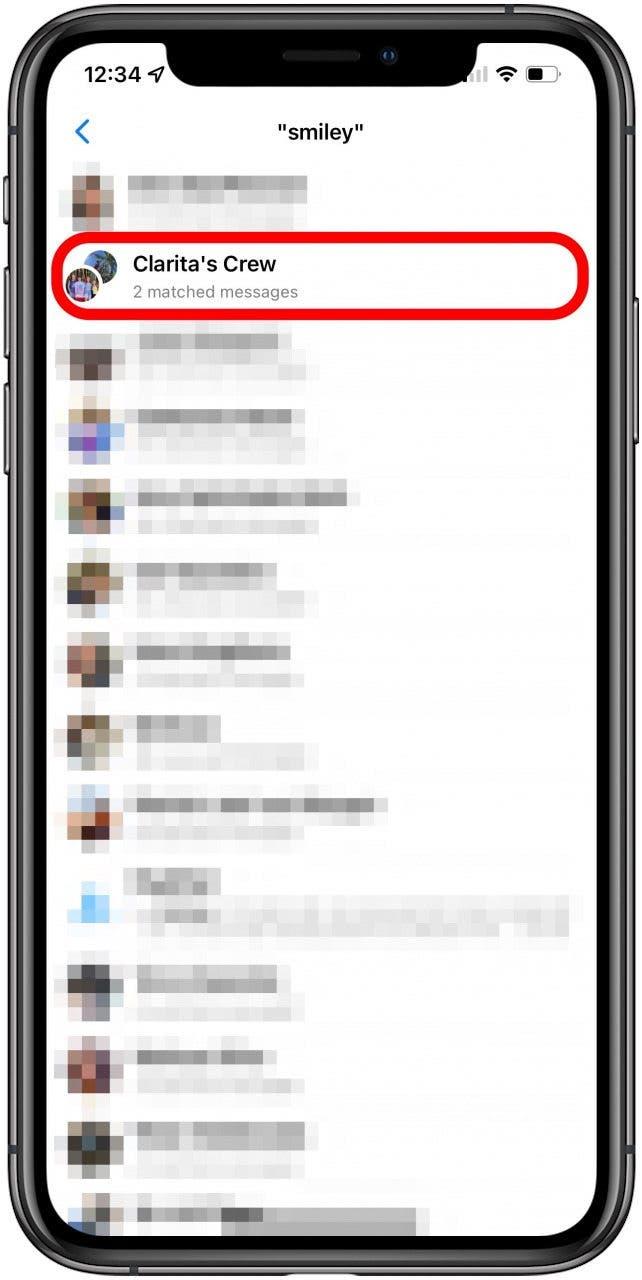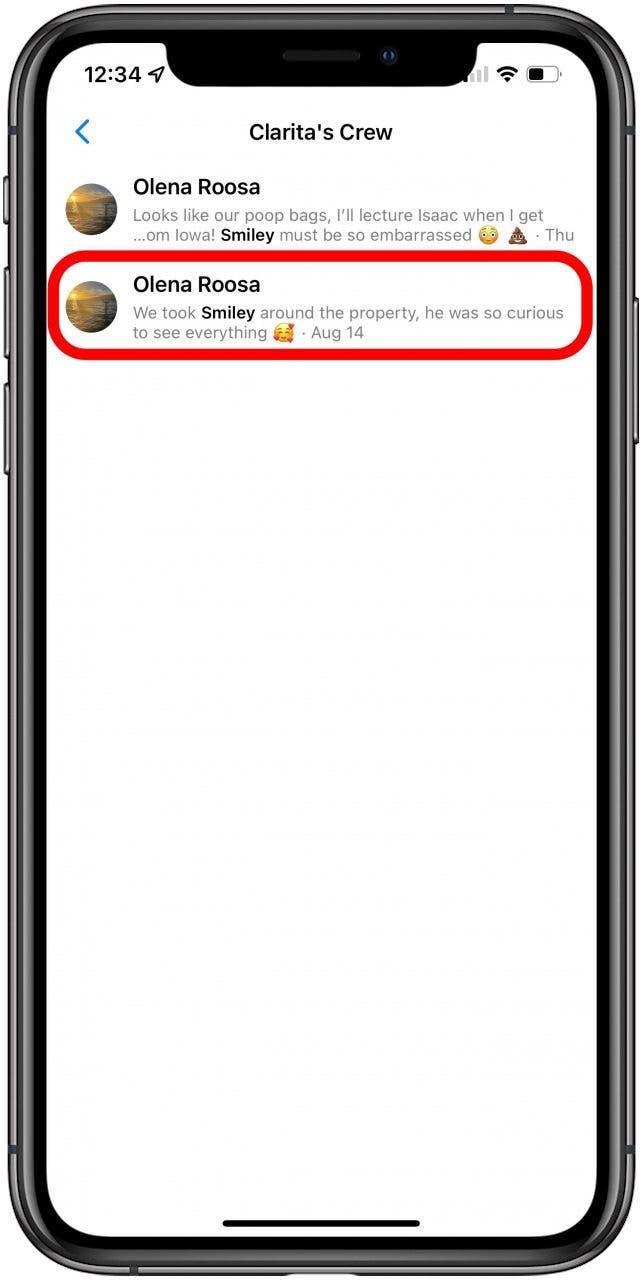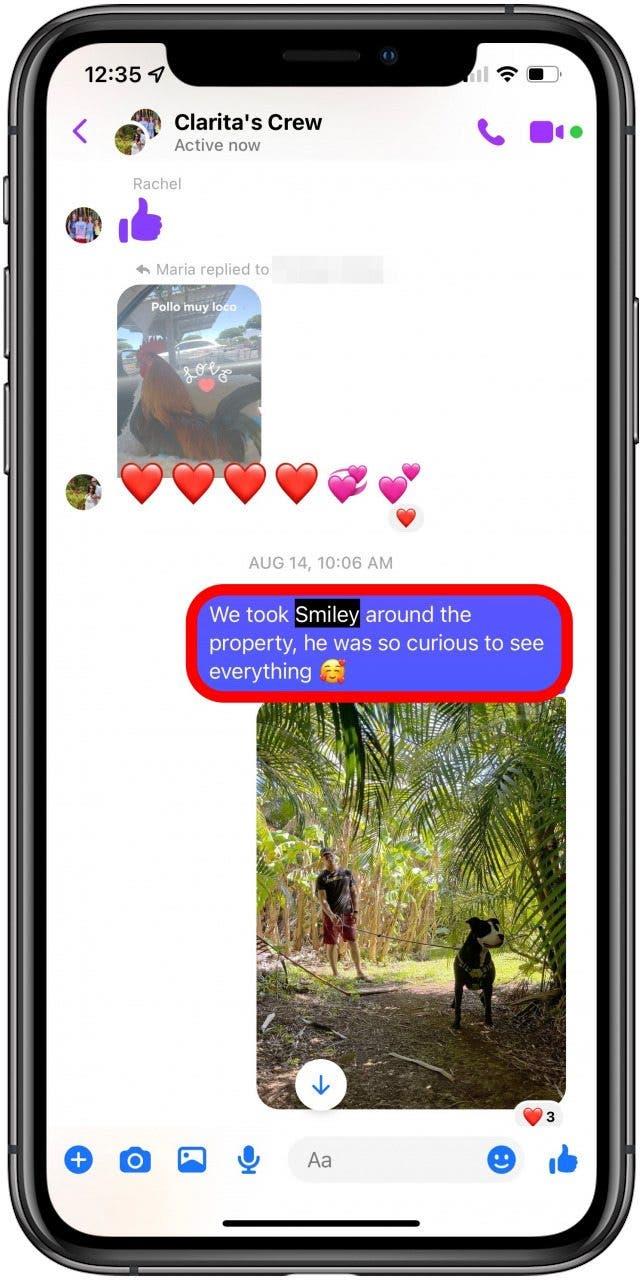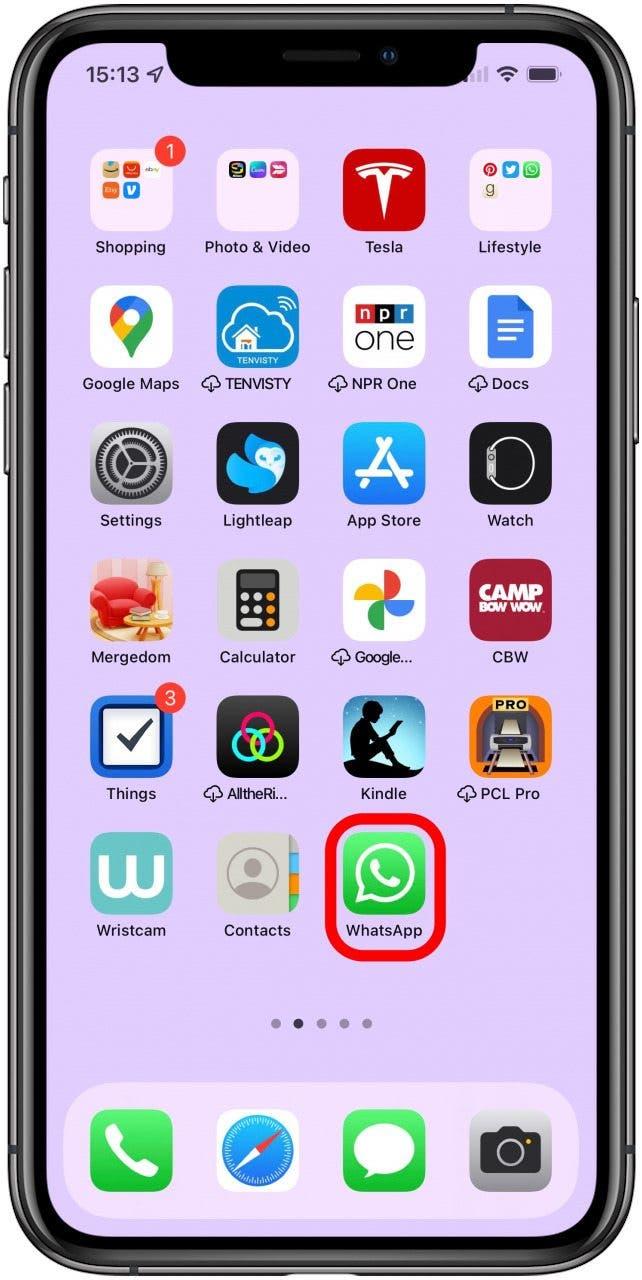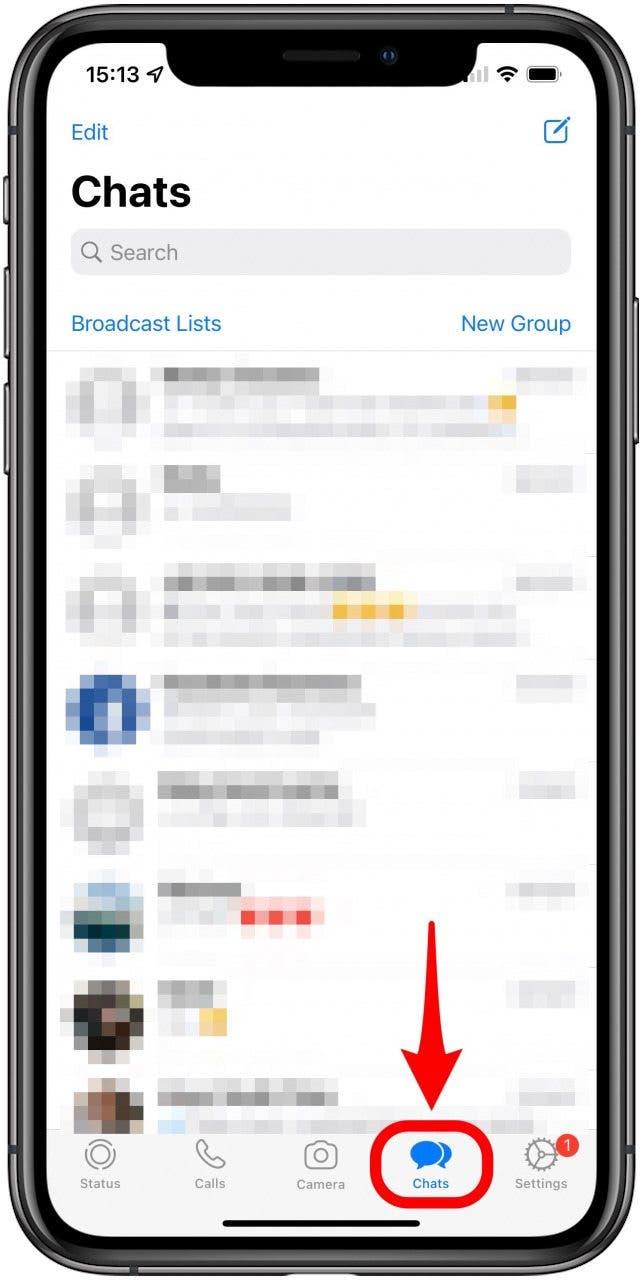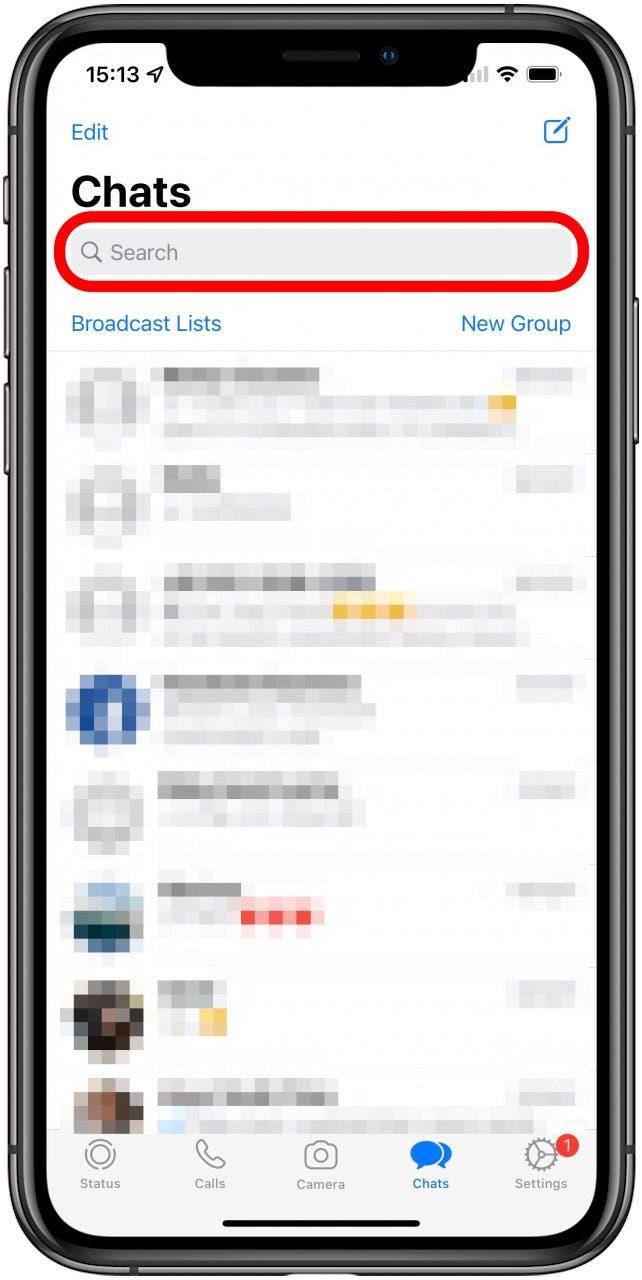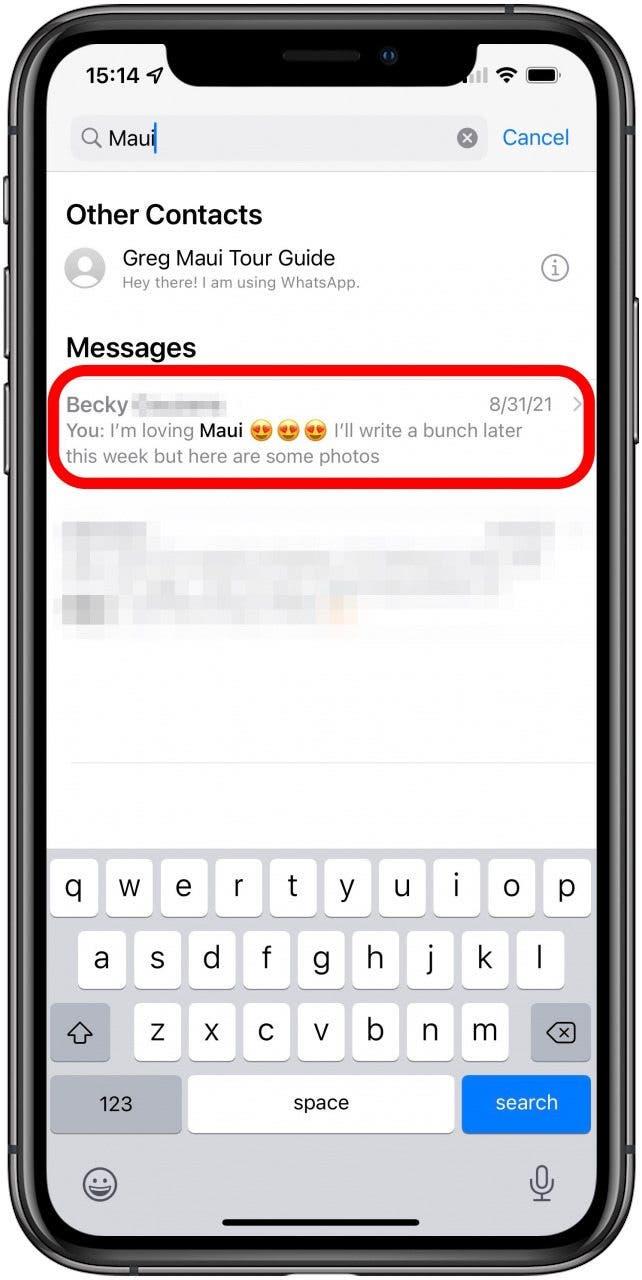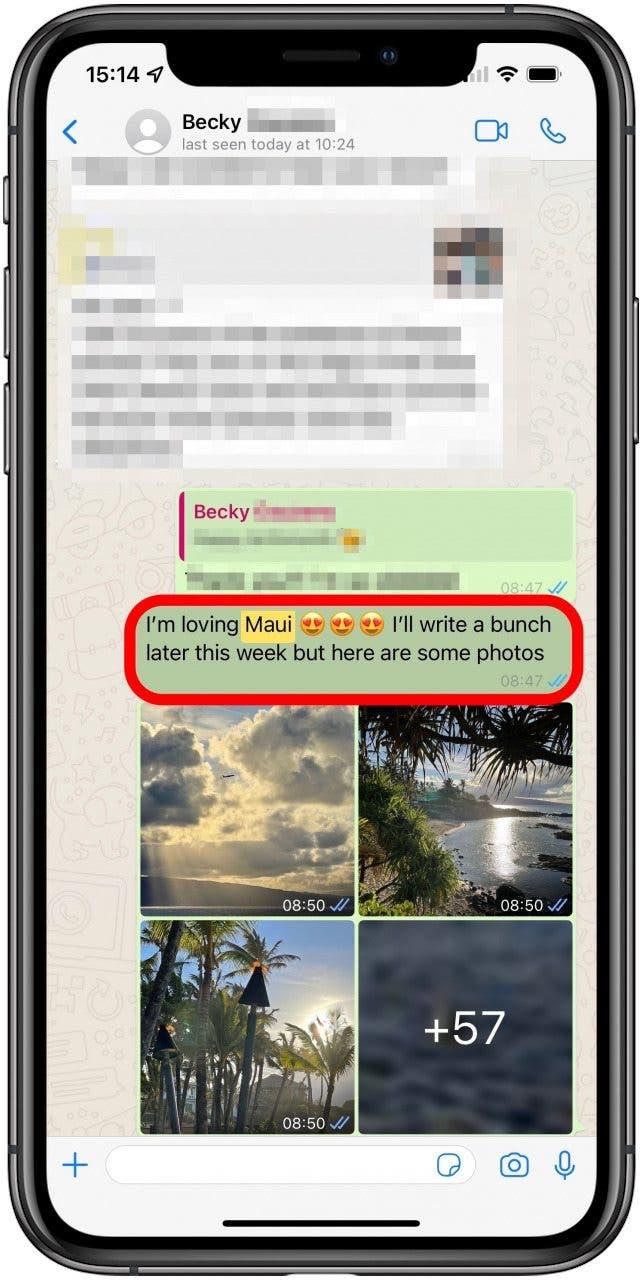Zajímá vás, jak prohledávat textové zprávy na iPhonu nebo iPadu, abyste našli konkrétní konverzaci? Můžeme pomoct! Probereme, jak prohledávat zprávy na iPhonu a iPadu pomocí aplikace Zprávy, prohledávat zprávy na Facebooku a prohledávat chat na WhatsApp. Naštěstí většina aplikací pro zasílání zpráv umožňuje vyhledávat vaše textové konverzace. Pojďme se ponořit!
Co je v tomto článku?
- Jak najít smazané zprávy na iPhone a iPad
- Jak vyhledávat texty na iPhonu a iPadu v aplikaci Zprávy
- Jak vyhledávat textové zprávy na iPhonu a iPadu pomocí zobrazení Dnes
- Jak daleko zpět lze načíst textové zprávy
- Jak vyhledávat konverzace Facebook Messenger na iPhone a iPad
- Jak vyhledávat zprávy WhatsApp na iPhonu a iPadu
Jak najít smazané zprávy na iPhone a iPad
Mnoho lidí chce vědět, jak najít staré textové zprávy na iPhone a iPad, které byly smazány. Na rozdíl od Facebook Messengeru a WhatsAppu vám aplikace Zprávy neumožňuje archivovat zprávy iMessage. To znamená, že pokud chcete vymazat staré zprávy, musíte je smazat, a jakmile je iMessage smazána, nelze v ní vyhledávat.
Takže i když můžete na svém iPhonu prohledávat textové zprávy, můžete hledat pouze ty, které nebyly smazány. Totéž lze říci o Facebook Messengeru a WhatsAppu, ale máte možnost archivovat zprávy, takže v nich bude vždy možné vyhledávat. Z tohoto důvodu je důležité nemazat žádná vlákna textových zpráv, o kterých si myslíte, že se k nim budete muset v budoucnu vrátit.
Jak vyhledávat texty na iPhonu a iPadu v aplikaci Zprávy
Své iMessages můžete vyhledávat přímo v aplikaci Zprávy. Toto je nejjednodušší způsob, jak to udělat, i když se budu zabývat jednou další metodou vyhledávání. Snímky obrazovky jsou pořízeny na iPhone, ale postup je stejný na iPadu. Zde je návod, jak vyhledávat v textových zprávách:
- Otevřete aplikaci Zprávy.

- Potažením dolů na obrazovce zobrazíte vyhledávací panel.

- Zadejte jméno osoby, téma nebo klíčové slovo, které hledáte.

- Zobrazí se příslušné vlákno (vlákna). Chcete-li zobrazit více vláken, klepněte na Zobrazit vše nebo klepnutím na konverzaci otevřete.

- V této zprávě uvidíte hledaný výraz.

Ve starších verzích iOS byla funkce vyhledávání nedostatečná, ale byla upgradována a nyní vám umožňuje vyhledávat více relevantních konverzací. Můžete však také vyhledávat v aplikaci Zprávy, aniž byste ji museli otevírat, pomocí funkce vyhledávání vašeho iPhone.
Zpět na začátek
Jak vyhledávat textové zprávy na iPhonu a iPadu pomocí zobrazení Dnes
Dále vás naučím, jak prohledávat iMessages pomocí Today View, abyste nemuseli otevírat aplikaci Zprávy.
- Otevřete Today View na svém iPhonu nebo iPadu přejetím prstem doprava z první plochy.

- Úplně nahoře je Vyhledávací lišta; pokud rolujete dolů, zmizí. Jednoduše přejděte zpět nahoru a uvidíte to. Klepněte na pole Hledat a zadejte osobu nebo frázi, kterou hledáte.

- Přejíždějte prstem nahoru, dokud se nezobrazí část Konverzace, a klepněte na text, který hledáte.

- Pokud jej nevidíte, podívejte se, zda je zde sekce Zprávy obsahující text.

- Pokud jej stále nevidíte, přejděte úplně dolů a zaškrtněte políčko Hledat v aplikacích a klepněte na Hledat zprávy.

- Budete přesměrováni do své aplikace Zprávy, kde můžete vidět konverzace a odkazy s hledaným výrazem. Klepnutím na Zobrazit vše zobrazíte další výsledky v příslušné kategorii.

- Klepněte na správnou nit.

- V této zprávě budete přesměrováni na hledaný výraz.

Tip pro profesionály: Příjemnou funkcí vyhledávání iMessages je možnost přejít přímo na frázi, kterou v konverzaci hledáte. Chcete-li se o svém iPhonu dozvědět více, přihlaste se k odběru našeho bezplatného zpravodaje Tip dne.
Nyní víte, jak vyhledávat zprávy na vašem iPhone! Mějte na paměti, že můžete prohlížet pouze aktuální zprávy, což znamená, že pokud jste zprávu smazali, při vyhledávání se nezobrazí. Pokud vás zajímá, jak hledat zprávy v jiných aplikacích, dále rozebereme, jak hledat zprávy na Facebooku a WhatsApp!
Zpět na začátek
Jak daleko zpět lze načíst textové zprávy
Mnoho lidí chce zjistit, jak najít staré zprávy na iPhone, ale nejsou si jisti, jak staré je příliš staré. Zde je třeba zvážit několik faktorů. Jak jsem již zmínil, můžete vyhledávat pouze staré textové zprávy, které ještě nebyly smazány, protože Zprávy vám neumožňují archivovat texty. Ale i když zprávy aktivně nemažete, váš iPhone je může mazat za vás. Chcete-li to zkontrolovat:
- Otevřete Nastavení.

- Klepněte na Zprávy.

- V části Historie zpráv klepněte na Zachovat zprávy.

- Zde si můžete vybrat mezi 30 dny, 1 rokem a navždy. Mějte na paměti, že pokud zvolíte Forever, můžete naplnit úložiště se starými texty.

Někteří lidé se ptají, jestli můžete prohledávat iMessages podle data? Bohužel v současné době neexistuje žádný dobrý způsob, jak to udělat na iPhone nebo iPad. Vaše zprávy by však měly být uvedeny v pořadí podle data odeslání nebo přijetí, což vám může pomoci zúžit vyhledávání.
Zpět na začátek
Jak vyhledávat konverzace Facebook Messenger na iPhonu a iPadu
Vyhledávání konverzace na Facebooku je snadné a lze jej provést v aplikaci Facebook Messenger v několika jednoduchých krocích:
- Otevřete aplikaci Facebook Messenger.

- Klepněte na Vyhledávací pole v horní části aplikace. Vezměte prosím na vědomí, že aplikace Facebook je často předělávána a na vašem telefonu může vypadat trochu jinak.

- Zadejte hledaný výraz, uvidíte několik kategorií, kde se hledaný výraz objeví. Kategorie zahrnují Zprávy (konverzace s vašimi kontakty), Objevovat (skupiny a stránky na Facebooku), Další na Instagramu (příslušné účty Instagramu, které může nebo nemusí sledovat) a Více lidí (lidí, kteří nejsou vašimi kontakty.)

- Klepněte na Zobrazit více v části Zprávy.

- Facebook Messenger zobrazí seznam konverzací se shodným hledaným výrazem a kolikrát byl zmíněn. Klepněte na ten, který chcete zobrazit.

- Uvidíte různé věty, kde byl zmíněn odpovídající hledaný výraz.

- Klepněte na příslušný výraz a v této zprávě se zobrazí hledaný výraz; hledaný výraz bude zvýrazněn.

Stejně jako u iMessage, pokud kliknete na výsledek, dostanete se přímo do této části zprávy. Vyhledávání ve službě Facebook Messenger odvádí skvělou práci při procházení vláken zpráv od všech dob, včetně individuálních a skupinových konverzací a zpráv, které byly archivovány.
Zpět na začátek
Jak vyhledávat zprávy WhatsApp na iPhone a iPad
WhatsApp je jednou z nejpopulárnějších aplikací pro zasílání zpráv na iPhone. WhatsApp je obecně považován za nejlepší vyhledávání na iPhonu recenzenty a stejně jako Facebook zvýrazňuje hledaný výraz, takže jej ve vláknu snadno najdete. Stejně jako u dalších dvou aplikací pro zasílání zpráv, které jsme zmínili, pokud zprávu smažete, nebude dostupná pro vyhledávání. Pokud jste však zprávu archivovali, bude vyhledávání fungovat.
- Otevřete WhatsApp a pokud budete vyzváni, přihlaste se.

- Přejděte na kartu Chaty, pokud tam ještě nejste.

- Najděte Vyhledávací panel v horní části obrazovky.

- Zadejte frázi, slova, událost nebo osobu, kterou hledáte. Zprávy, které se shodují, se zobrazí s hledanými výrazy zvýrazněnými tučně. Klepněte na příslušnou zprávu.

- Budete přesměrováni na zprávu v rámci vlákna a výraz bude stále zvýrazněn.

Zpět na začátek
A je to! Nyní byste měli být schopni pohodlně vyhledávat zprávy v aplikacích Zprávy, Facebook a WhatsApp! Nikdo nechce prohledávat desítky (ne-li stovky) zpráv a hledat konkrétní konverzaci na svém zařízení Apple. Naštěstí většina aplikací pro zasílání zpráv umožňuje vyhledávat vaše textové konverzace. Pokud váš přítel poslal odkaz, který nechcete ztratit, můžete také připne sdílený obsah, aby se zobrazil v související aplikaci. Dále se dozvíte, jak synchronizovat zprávy z iPhonu do Macu a iPadu.